Manual de uso del iPad
- Te damos la bienvenida
-
- Modelos compatibles
- iPad mini (5.ª generación)
- iPad mini (6.ª generación)
- iPad (5.ª generación)
- iPad (6.ª generación)
- iPad (7.ª generación)
- iPad (8.ª generación)
- iPad (9.ª generación)
- iPad (10.ª generación)
- iPad Air (3.ª generación)
- iPad Air (4.ª generación)
- iPad Air (5.ª generación)
- iPad Pro de 9,7 pulgadas
- iPad Pro de 10,5 pulgadas
- iPad Pro de 11 pulgadas (1.ª generación)
- iPad Pro de 11 pulgadas (2.ª generación)
- iPad Pro de 11 pulgadas (3.ª generación)
- iPad Pro de 11 pulgadas (4.ª generación)
- iPad Pro de 12,9 pulgadas (1.ª generación)
- iPad Pro de 12,9 pulgadas (2.ª generación)
- iPad Pro de 12,9 pulgadas (3.ª generación)
- iPad Pro de 12,9 pulgadas (4.ª generación)
- iPad Pro de 12,9 pulgadas (5.ª generación)
- iPad Pro de 12,9 pulgadas (6.ª generación)
- Novedades de iPadOS 16
-
- Ajustar el volumen
- Arrastrar y soltar
- Acceder a funciones desde la pantalla de bloqueo
- Realizar acciones rápidas
- Buscar con el iPad
- Usar AirDrop para enviar ítems
- Hacer una captura de pantalla o una grabación de pantalla
- Obtener información sobre el iPad
- Consultar o cambiar los ajustes de datos móviles
- Viajar con el iPad
-
- Cambiar o desactivar los sonidos
- Cambiar el fondo de pantalla
- Ajustar el brillo y el balance del color de la pantalla
- Ampliar la pantalla
- Cambiar el nombre del iPad
- Cambiar la fecha y la hora
- Cambiar el idioma y la región
- Utilizar y personalizar el centro de control
- Cambiar o bloquear la orientación de la pantalla
-
-
- Configurar FaceTime
- Crear un enlace de FaceTime
- Hacer y recibir llamadas
- Hacer una Live Photo
- Activar “Subtítulos en vivo” en una llamada de FaceTime
- Usar otras apps durante una llamada
- Realizar una llamada de FaceTime en grupo
- Ver los participantes en una cuadrícula
- Usar SharePlay para ver, escuchar y reproducir contenido juntos
- Compartir tu pantalla
- Transferir una llamada de FaceTime a otro dispositivo
- Cambiar los ajustes de vídeo
- Cambiar los ajustes de audio
- Añadir efectos de la cámara
- Salir de una llamada o cambiar a Mensajes
- Bloquear llamadas no deseadas
-
- Introducción a Casa
- Actualizar a la nueva arquitectura de la app Casa
- Configurar accesorios
- Controlar accesorios
- Controlar la casa mediante Siri
- Configurar el HomePod
- Controlar la casa de forma remota
- Crear y usar ambientes
- Crear una automatización
- Configurar cámaras
- Reconocimiento facial
- Configurar un router
- Compartir los controles con otras personas
- Añadir más casas
-
- Comprobar el correo electrónico
- Configurar notificaciones de correo electrónico
- Buscar mensajes de correo electrónico
- Organizar el correo electrónico en buzones
- Cambiar los ajustes de correo electrónico
- Eliminar y recuperar mensajes de correo electrónico
- Añadir el widget Mail a la pantalla de inicio
- Imprimir mensajes de correo electrónico
- Funciones rápidas de teclado
-
- Ver mapas
-
- Buscar lugares
- Buscar atracciones, restaurantes y servicios cercanos
- Obtener información sobre los lugares
- Marcar lugares
- Compartir lugares
- Valorar sitios
- Guardar lugares favoritos
- Explorar lugares nuevos con Guías
- Organizar los lugares en “Mis guías”
- Obtener información del tráfico y del tiempo
- Eliminar lugares importantes
- Encontrar los ajustes de la app Mapas
-
- Usar Siri, Mapas y el widget de Mapas para obtener indicaciones
- Seleccionar otras opciones de ruta
- Obtener indicaciones para ir en coche
- Notificar incidencias de tráfico
- Obtener indicaciones para ir en bici
- Obtener indicaciones para ir a pie
- Obtener indicaciones para ir en transporte público
- Eliminar las indicaciones recientes
-
- Configurar Mensajes
- Enviar y responder a mensajes
- Anular el envío de mensajes y editarlos
- Llevar el control de los mensajes y las conversaciones
- Reenviar y compartir mensajes
- Configurar una conversación de grupo
- Añadir fotos y vídeos
- Enviar y recibir contenido
- Ver, escuchar o jugar juntos con SharePlay
- Colaborar en proyectos
- Animar mensajes
- Usar apps de iMessage
- Usar Memoji
- Enviar un efecto de Digital Touch
- Enviar mensajes de audio grabado
- Enviar, recibir y solicitar dinero con Apple Cash
- Cambiar las notificaciones
- Bloquear, filtrar e informar de mensajes
- Eliminar mensajes
- Recuperar mensajes eliminados
-
- Obtener música
- Ver álbumes, playlists y más
- Reproducir música
- Poner la música a la cola
- Escuchar la radio
-
- Suscribirse a Apple Music
- Escuchar música sin pérdida
- Escuchar música en Dolby Atmos
- Cantar con Apple Music
- Buscar música nueva
- Añadir música y escuchar sin conexión
- Obtener recomendaciones personalizadas
- Escuchar la radio
- Buscar música
- Crear playlists
- Ver lo que escuchan tus amigos
- Usar Siri para reproducir música
- Escuchar música con Apple Music Voice
- Cambiar cómo suena la música
-
- Introducción a News
- Usar los widgets de News
- Ver artículos de noticias seleccionados para ti
- Leer artículos
- Seguir a tus equipos favoritos con “My Sports”
- Descargar ediciones de Apple News+
- Buscar artículos de noticias
- Guardar artículos de noticias para otro momento
- Suscribirse a canales de noticias
-
- Añadir o eliminar cuentas
- Crear notas y aplicarles formato
- Dibujar o escribir
- Escanear texto y documentos
- Añadir fotos, vídeos y más
- Crear notas rápidas
- Buscar notas
- Organizar mediante carpetas
- Organizar con etiquetas
- Usar carpetas inteligentes
- Compartir y colaborar
- Bloquear notas
- Cambiar los ajustes de Notas
- Usar funciones rápidas del teclado
-
- Visualizar fotos y vídeos
- Reproducir vídeos y pases de diapositivas
- Eliminar u ocultar fotos y vídeos
- Editar fotos y vídeos
- Acortar la duración del vídeo y ajustar la cámara lenta
- Editar Live Photos
- Editar vídeos en modo Cine
- Editar fotos en modo Retrato
- Usar álbumes de fotos
- Editar y organizar álbumes
- Filtrar y ordenar las fotos y vídeos en álbumes
- Duplicar y copiar fotos y vídeos
- Fusionar fotos duplicadas
- Buscar en Fotos
- Buscar e identificar a personas en Fotos
- Explorar fotos por ubicación
- Compartir fotos y vídeos
- Compartir vídeos largos
- Visualizar fotos y vídeos compartidos contigo
- Usar el texto en vivo para interactuar con el contenido de una foto o vídeo
- Utilizar el buscador visual para identificar objetos en tus fotos
- Separar un sujeto del fondo de una foto
- Ver recuerdos
- Personalizar los recuerdos
- Gestionar recuerdos y fotos destacadas
- Importar fotos y vídeos
- Imprimir fotos
-
- Navegar por internet
- Personalizar los ajustes de Safari
- Cambiar la disposición
- Buscar sitios web
- Añadir marcadores de tus páginas web favoritas
- Guardar páginas en una lista de lectura
- Buscar enlaces compartidos contigo
- Hacer anotaciones en una página web y guardarla como un archivo PDF
- Rellenar formularios automáticamente
- Obtener extensiones
- Ocultar anuncios y distracciones
- Borrar la caché
- Atajos
- Consejos
-
- Configurar “En familia”
- Añadir miembros de “En familia”
- Eliminar miembros de “En familia”
- Compartir suscripciones
- Compartir compras
- Compartir ubicaciones con familiares y localizar dispositivos perdidos
- Configurar Apple Cash familiar y Apple Card familiar
- Configurar los controles parentales
- Configurar un dispositivo para tu hijo o hija
-
- Adaptador de corriente y cable de carga
- Usar las funciones del nivel de audio de los auriculares
-
- Enlazar y cargar el Apple Pencil (2.ª generación)
- Enlazar y cargar el Apple Pencil (1.ª generación)
- Introducir texto con “Escribir a mano”
- Dibujar con el Apple Pencil
- Hacer una captura de pantalla y realizar anotaciones con el Apple Pencil
- Escribir notas rápidamente
- Herramientas de previsualización y controles con la función de acercar el Apple Pencil
- HomePod y otros altavoces inalámbricos
- Dispositivos de almacenamiento externo
- Accesorios Bluetooth
- Apple Watch con Fitness+
- Impresoras
-
- Compartir la conexión a internet
- Hacer y recibir llamadas telefónicas
- Usar el iPad como una segunda pantalla para el Mac
- Usar un teclado y un ratón o trackpad entre el Mac y el iPad
- Transferir tareas entre dispositivos
- Transmitir inalámbricamente vídeos, fotos y audio al Mac
- Cortar, copiar y pegar entre el iPad y otros dispositivos
- Conectar el iPad y el ordenador mediante un cable
-
- Transferir archivos entre dispositivos
- Transferir archivos mediante el correo electrónico, los mensajes o AirDrop
- Mantener los archivos actualizados automáticamente con iCloud
- Transferir archivos con un dispositivo de almacenamiento externo
- Usar un servidor de archivos para compartir archivos entre el iPad y el ordenador
- Compartir archivos con un servicio de almacenamiento en la nube
- Sincronizar contenido o transferir archivos con el Finder o iTunes
-
- Introducción a las funciones de accesibilidad
-
-
- Activar VoiceOver y practicar gestos
- Cambiar los ajustes de VoiceOver
- Aprender gestos de VoiceOver
- Controlar el iPad con VoiceOver activado
- Controlar VoiceOver con el rotor
- Utilizar el teclado en pantalla
- Escribir con el dedo
- Usar VoiceOver con un teclado externo de Apple
- Usar una pantalla braille
- Escribir en braille en la pantalla
- Personalizar los gestos y las funciones rápidas de teclado
- Usar VoiceOver con un dispositivo señalador
- Usar VoiceOver para imágenes y vídeos
- Usar VoiceOver en apps
- Zoom
- Texto flotante
- Pantalla y tamaño del texto
- Movimiento
- Contenido leído
- Audiodescripción
-
-
- Usar las medidas de seguridad y protección de la privacidad integradas
- Reforzar la seguridad de tu ID de Apple
-
- Iniciar sesión con llaves de acceso
- Iniciar sesión con Apple
- Rellenar automáticamente contraseñas seguras
- Cambiar contraseñas poco seguras o comprometidas
- Ver tus contraseñas y la información relacionada
- Compartir llaves de acceso y contraseñas de forma segura con AirDrop
- Hacer que tus llaves de acceso y contraseñas estén disponibles en todos tus dispositivos
- Rellenar automáticamente códigos de verificación
- Iniciar sesión con menos pruebas CAPTCHA en el iPad
- Gestionar la autenticación de doble factor para tu ID de Apple
- Usar llaves de seguridad
- Crear y gestionar direcciones de “Ocultar mi correo electrónico”
- Proteger tu navegación web con el relay privado de iCloud
- Usar una dirección de red privada
- Usar la protección de datos avanzada
- Modo de aislamiento
-
- Encender o apagar el iPad
- Forzar el reinicio del iPad
- Actualizar iPadOS
- Realizar copias de seguridad del iPad
- Recuperar los ajustes por omisión del iPad
- Restaurar todo el contenido a partir de una copia de seguridad
- Restaurar ítems comprados y eliminados
- Vender, regalar o renovar tu iPad
- Borrar el iPad
- Instalar o eliminar perfiles de configuración
-
- Información de seguridad importante
- Información de manejo importante
- Buscar más recursos sobre el software y el servicio
- Declaración de conformidad de la FCC
- Declaración de conformidad de ISED Canada
- Apple y el medio ambiente
- Información sobre productos láser de Clase 1
- Información sobre residuos y reciclaje
- Modificación no autorizada de iPadOS
- Declaración de conformidad con ENERGY STAR
- Copyright
Encender y configurar el iPad
Puedes encender y configurar el iPad nuevo con una conexión a internet. También puedes conectar el iPad al ordenador para configurarlo. Si tienes otro iPhone, un iPad o un dispositivo Android, puedes transferir los datos al iPad nuevo.
Nota: Si tu iPad ha sido implementado o está gestionado por una empresa, centro educativo u otra organización, pide a un administrador o profesor las instrucciones de configuración. Para obtener información general, visita el sitio web Apple at Work para España o México o el sitio web de educación para España o México.
Preparar la configuración
Para que la configuración sea lo más fluida posible, ten a mano los siguientes ítems:
Una conexión a internet a través de una red Wi-Fi (es posible que necesites el nombre y la contraseña de la red) o un servicio de datos móviles ofrecido por un operador (modelos Wi-Fi + Cellular).
Tu ID de Apple y contraseña; si no tienes un ID de Apple, puedes crear uno durante la configuración.
Los datos de la cuenta de tu tarjeta de crédito o de débito, si quieres añadir una tarjeta a Apple Pay durante el proceso de configuración.
Tu iPad anterior o una copia de seguridad de tu dispositivo, si vas a transferir los datos a un dispositivo nuevo.
Consejo: Si no tienes suficiente espacio de almacenamiento para hacer una copia de seguridad de tu dispositivo, iCloud te dará tanto como necesites para completar una copia de seguridad temporal, sin coste alguno, durante un máximo de tres semanas desde la compra del iPad. En tu dispositivo anterior, ve a Ajustes > General > Transferir o restablecer el [dispositivo]. Toca Empezar y sigue las instrucciones en pantalla.
Tu dispositivo Android, si vas a transferir el contenido de tu Android.
Encender y configurar el iPad
Mantén pulsado el botón superior hasta que aparezca el logotipo de Apple.
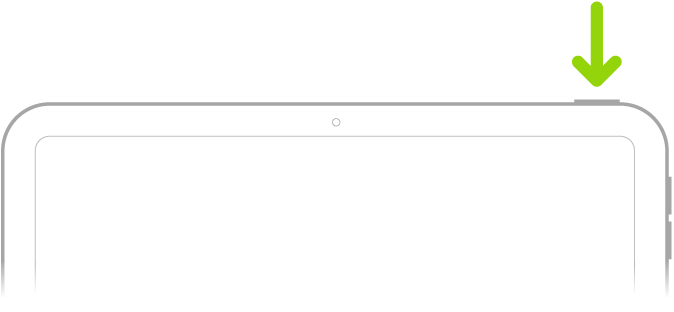
Si el iPad no se enciende, es posible que tengas que cargar la batería. Si necesitas más ayuda, consulta el artículo de soporte técnico de Apple Si el iPad no se enciende o está bloqueado.
Realiza una de las siguientes operaciones:
Toca “Configurar manualmente” y, a continuación, sigue las instrucciones de configuración que aparecen en pantalla.
Si dispones de otro iPhone, iPad o iPod touch con iOS 11, iPadOS 13 o posterior, puedes usar Inicio rápido para configurar automáticamente el dispositivo nuevo. Acerca los dos dispositivos entre sí y sigue las instrucciones en pantalla para copiar de forma segura muchos de tus ajustes y preferencias, así como el llavero de iCloud. Puedes restaurar el resto de tus datos y tu contenido en el nuevo dispositivo desde tu copia de seguridad en iCloud.
O bien, si ambos dispositivos tienen iOS 12.4, iPadOS 13 o posterior, puedes transferir inalámbricamente todos tus datos desde el dispositivo anterior al nuevo. Coloca cerca los dispositivos y déjalos conectados a la corriente hasta que el proceso de migración se complete.
También puedes transferir tus datos mediante una conexión con cable entre los dispositivos. Consulta el artículo de soporte técnico de Apple Usar Inicio rápido para transferir datos a un nuevo iPhone, iPad o iPod touch.
Durante la configuración, si eres invidente o tienes visión reducida, puedes pulsar tres veces el botón de inicio (en los iPad con botón de inicio) o el botón superior (en otros modelos de iPad) para activar el lector de pantalla VoiceOver. También puedes tocar dos veces la pantalla con tres dedos para activar el zoom. Consulta Introducción a las funciones de accesibilidad del iPad.
Pasar de un dispositivo Android al iPad
Si tienes un dispositivo Android, puedes transferir tus datos con la app Pasar a iOS cuando configuras un iPad nuevo.
Nota: Si ya has completado la configuración y quieres utilizar la app Move to iOS, deberás borrar tu iPad y volver a empezar, o mover tus datos manualmente. Consulta el artículo de soporte técnico de Apple Mover contenido manualmente de un dispositivo Android a un iPhone, iPad o iPod touch.
En el dispositivo con Android 4.0 o posterior, consulta el artículo de soporte técnico de Apple Pasar de Android a iPhone, iPad o iPod touch y descarga la app Move to iOS.
En el iPad, haz lo siguiente:
Sigue el asistente de configuración.
En la pantalla “Apps y datos”, toca “Transferir datos desde Android”.
En el dispositivo Android, haz lo siguiente:
Activa la conexión Wi-Fi.
Abre la app Move to iOS.
Sigue las instrucciones en pantalla.
Advertencia: Para evitar lesiones, lee Información de seguridad importante para el iPad antes de usar el iPad.